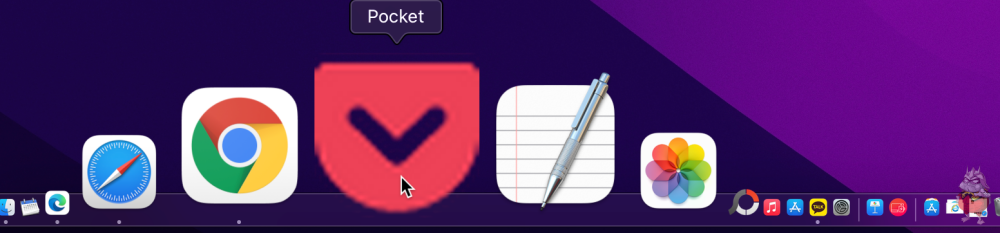
윈도우11에서 MS EDGE(엣지) 브라우저를 이용해보다 사이틀 앱으로 만드는 기능을 발견했다.
그리고는 바로 macOS에 엣지를 설치하고 같은 기능이 작동하는지 테스트했다. 작동한다. 이제 엣지의 사용량이 늘어날 것이다. 브라우저를 거치지 않고 앱처럼 바로 사용할 수 있다는 점은 상당히 큰 메리트가 된다. 물론 몇몇 사이트들에 대해서지만 말이다.
웹 사이트를 별도의 클라이언트처럼 만드는 방법은 여러가지가 있다.
별개의 앱을 이용하는 방법도 있고 브라우저에서 바로가기를 만들어서 사용하기도 한다. 하지만 엣지의 기능처럼 쉬우면서 깔끔한 형태를 제공하는 브라우저는 아직 없다.
손쉽게 만드는 앱, 엣지 설정 이 사이트를 앱으로 만들기 기능
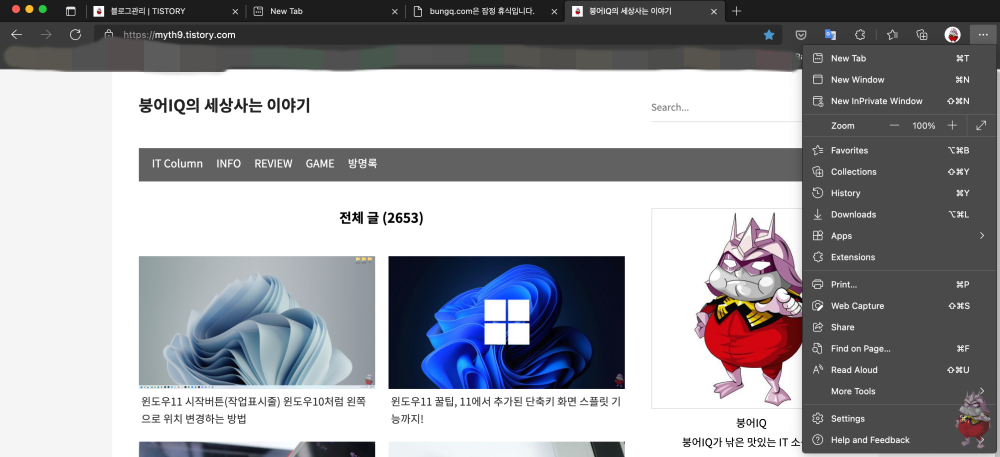
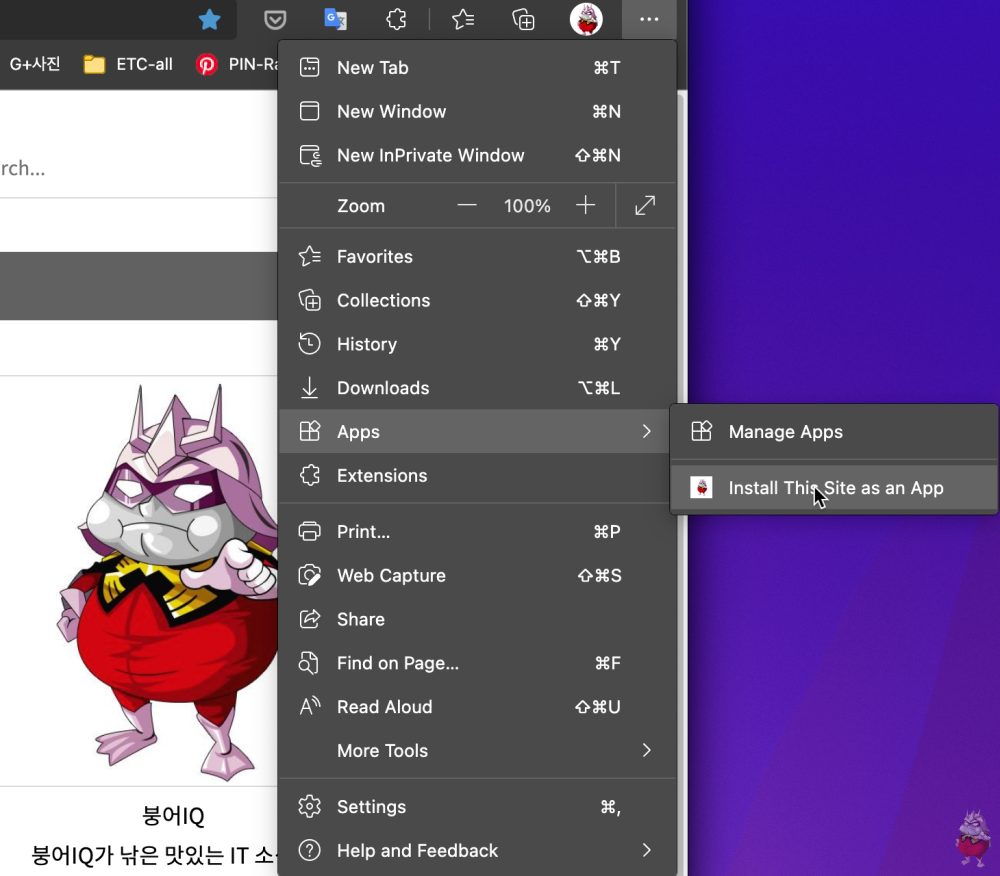
이 사이트를 앱으로 만들기 기능은 정말 손쉽게 이용 가능하다.
우선 앱으로 만들고 싶은 웹 페이지로 이동해서 우측 상단의 설정(점 3개)을 눌러준다.
그리고 Apps-Install This Site as an App 메뉴를 선택해준다. 물론 선택 언어(우선순위)에 따라 표시될 것이고 한글로는 이 사이트를 앱으로 만들기로 보인다.

앱으로 만들어질 이름을 정해준다.
끝이다. 이제 앱으로 만들어진 웹페이지를 이용하면 된다. 응? 진짜 끝이다.
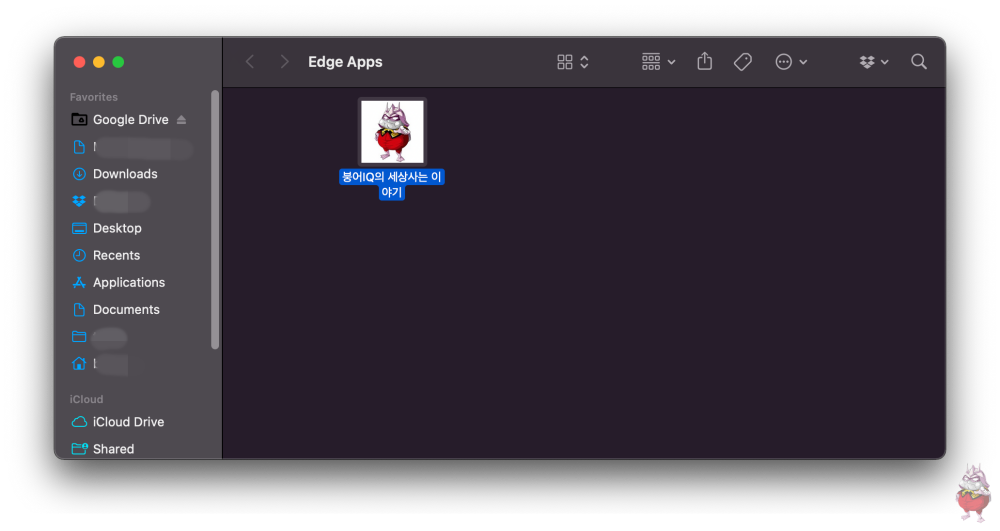
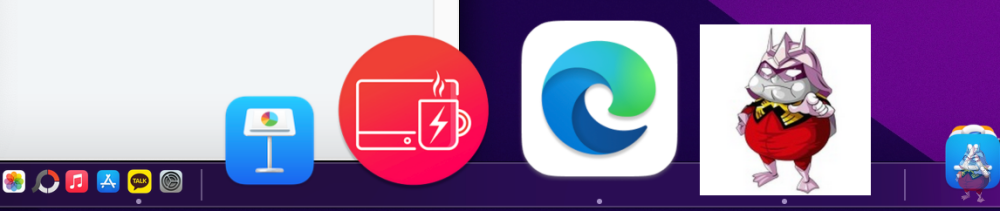
어플리케이션 폴더에 Edge Apps라는 폴더가 만들어지고 위와 같이 새롭게 만들어진 앱이 보관된다.
독(dock)에도 다른 앱처럼 고정해서 사용이 가능하다.
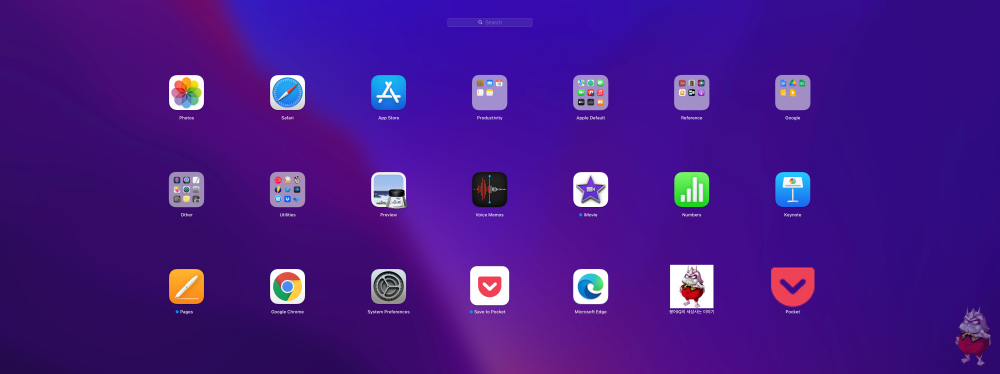
당당하게 앱으로 등록된 모습을 볼 수 있다.
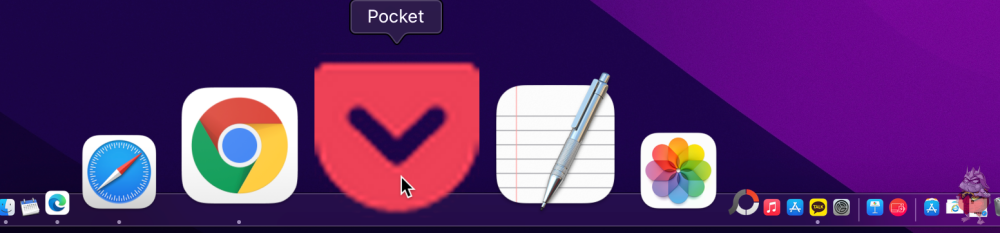
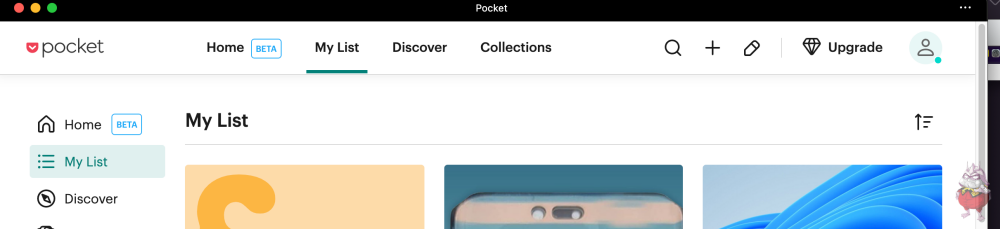
이 사이트를 앱으로 만들기를 통해 앱을 만들면 브라우저에서 최소 단위로 실행이 된다. 탭이나 주소창, 즐겨찾기 등등의 다른 기능들을 제거하고 심플하게 웹페이지를 별개로 실행해준다. 최소 단위로 실행하기 때문에 로그인이 복잡하거나 뎁스가 깊은 사용에는 조금 어울리지 않다. 블로그나 다른 서비스의 경우 흰색의 block이 걸리기도 한다.
개인적으로는 포켓(pocket), 구글 킵(Google Keep)이 1순위다. 그리고 피들리(feedly), 애드센스(Adsense)등을 확장해서 이용해볼 요량이다. 각자 앱으로도 존재 하지만 웹이 더 편한 서비스들이기 때문이다.
마지막으로 이 사이트를 앱으로 만들기를 통해 만들어진 웹페이지(앱)는 엣지에 종속된다.
무슨 뜻이냐면 엣지가 실행 중이지 않을 때 엣지로 만든 앱을 실행하면 엣지도 같이 실행이 된다는 의미다. 어떤 의미로는 배보다 배꼽이 더 커질 수도 있다. 하지만 엣지를 항상 실행해두면 이 사이트를 앱으로 만들기를 통해 만든 앱의 사용성은 커진다.
필자는 거의 브라우저 하나 정도는 켜 두기 때문에 큰 무리 없이 사용이 가능하다. 다만 순수하게 몇몇 사이트만 가볍게 이용하기에는 오히려 부담될 수도 있다. 일단 웹페이지들을 한 두 개 만들어보면 쉽게 이해될 테니 나머지는 체득하기를 권해본다.
오늘은 마이크로소프트 엣지(MS Edge)를 macOS에 설치해서 이 사이트를 앱으로 만들기로 앱을 만들어 이용하는 방법을 정리해봤다. 너무 쉬워서 별 것 아닌 듯 보이지만 사실 사용에 따라 엄청 편리해질 수 있는 기능이다. 이런 꿀팁 기능을 하나쯤 익혀둬서 엣지있는 사람이 돼보자.